Hur man visar administratörslösenord med CMD på Windows 10/8/7
Det finns ett osynligt administratörskonto på den tidigare Windows-datorn som standard. Om du vill göra ändringar på en Windows-dator som kan påverka andra användare av den här datorn måste du ange tillhörande administratörskonto och lösenord. Om du har glömt det lokala Windows-administratörslösenordet kan du använd CMD för att visa administratörslösenordet på Windows 10/8/7.
Genom att ange vissa kommandorader kan du få administratörskontoinformationen framgångsrikt. Eller så kan du visa och återställa lösenordet för Windows administratörskonto med programvara från tredje part. Hur som helst, du kan visa och knäcka administratörslösenord med eller utan CMD här.

- Del 1: Så här återställer du Windows Admin-lösenord
- Del 2: Hur man får administratör med CMD
- Del 3: Vanliga frågor om att visa administratörslösenord
Del 1: Bästa programvaran för återställning av lösenord för administratörer för Windows
Om du vill visa och ställa in ett nytt lösenord för ditt Windows-administratörskonto, imyPass Windows lösenordsåterställning kan vara ditt första val. Du kan återställa Windows-administratören och lösenordet för standardanvändarkontot utan att förlora data. Det finns inget behov av att ange komplicerade kommandon för återställning av Windows administratörslösenord. Klicka bara på flera alternativ på skärmen för att enkelt återställa administratörslösenordet för Windows 10.

4 000 000+ nedladdningar
Hitta, ta bort och återställ Windows administratörslösenord utan kommandorader.
Knäck Windows administratör och inloggningslösenord samtidigt som lokala filer bevaras.
Skapa ett nytt administratörskonto utan att ange det tidigare lösenordet.
Skapa en startbar CD/DVD/USB-enhet för att låsa upp din dator och återställa ditt Windows-lösenord.
Hacka administratörslösenord på Dell, HP, IBM, Sony, Lenovo, Acer och många andra märken av stationära och bärbara datorer.
 Steg 2Starta om din administratörskontolåsta dator. Tryck under tiden F12 eller ESC på tangentbordet när du startar om datorn. När du går in i Startmenyn, använd upp- och piltangenterna för att välja din isatta skiva eller enhet. Tryck Stiga på för att spara ändringar. Din Windows-dator startar om omedelbart.
Steg 2Starta om din administratörskontolåsta dator. Tryck under tiden F12 eller ESC på tangentbordet när du startar om datorn. När du går in i Startmenyn, använd upp- och piltangenterna för att välja din isatta skiva eller enhet. Tryck Stiga på för att spara ändringar. Din Windows-dator startar om omedelbart.  Steg 3Välj Windows som ditt operativsystem för återställning av Windows administratörslösenord. Välj vilket administratörskonto och lösenord du vill knäcka.
Steg 3Välj Windows som ditt operativsystem för återställning av Windows administratörslösenord. Välj vilket administratörskonto och lösenord du vill knäcka.  Steg 4Klick Återställ lösenord på botten. Klicka på i popup-fönstret Ja att bekräfta. Som ett resultat kommer ditt nuvarande Windows-administratörslösenord att tas bort. Du kan göra ändringar direkt i Windows-inställningarna.
Steg 4Klick Återställ lösenord på botten. Klicka på i popup-fönstret Ja att bekräfta. Som ett resultat kommer ditt nuvarande Windows-administratörslösenord att tas bort. Du kan göra ändringar direkt i Windows-inställningarna.  Steg 5Om du vill se administratörslösenordet för Windows 10/8/7 kan du klicka Lägg till användare för att skapa ett nytt administratörskonto på Windows. Ange ett nytt användarnamn och lösenord för administratören. Äntligen, klicka OK följd av Starta om för att komma in på en låst dator med ett nytt administratörskonto.
Steg 5Om du vill se administratörslösenordet för Windows 10/8/7 kan du klicka Lägg till användare för att skapa ett nytt administratörskonto på Windows. Ange ett nytt användarnamn och lösenord för administratören. Äntligen, klicka OK följd av Starta om för att komma in på en låst dator med ett nytt administratörskonto. 
Del 2: Hur man får administratör med CMD
Det finns inget sätt att visa ditt administratörslösenord och ditt konto hos CMD direkt. Du måste återställa standardlösenordet för Windows-administratörskontot först. Senare kan du använda CMD för att visa det aktuella administratörslösenordet på din Windows 10/8/7-dator.
Steg 1Från Windows Start meny, typ CMD i sökfältet. Kör programmet som administratör. Steg 2Springa det nettoanvändare kommandoraden för att visa administratörskontot. Steg 3tryck på Stiga på på tangentbordet för att gå vidare till Administratörs kommandotolk. Steg 4Du kan se alla Windows-konton och lösenord direkt, inklusive administratörs- och gästkonton.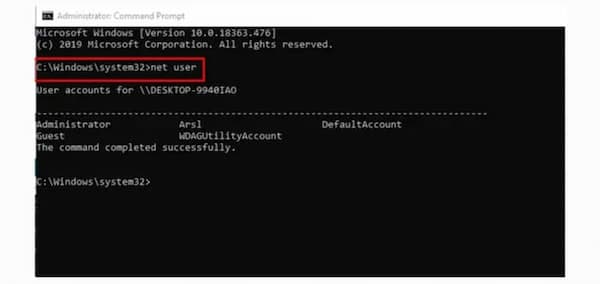
Del 3: Vanliga frågor om att visa administratörslösenord
Vad är standardlösenordet för Windows-administratören?
Det finns inget sådant standard Windows-standardadministratörslösenord. Du kan aktivera det inbyggda administratörskontot på Windows och lösenord manuellt. Senare kan du komma åt alla Windows-administratörsbehörigheter.
Kan du kringgå administratörslösenordet för Windows 10?
Ja. Om du kommer ihåg ditt administratörslösenord kan du gå förbi Windows 10-administratörslösenordet. Tryck Windows och R nycklar för att öppna Springa dialog. Typ netplwiz och tryck Stiga på på ditt tangentbord. I den Användarkonto sektionen, gå till Användare flik. Välj ditt Windows 10-administratörskonto. Avmarkera innan Användaren måste ange ett användarnamn och lösenord för att använda den här datorn. Klick Tillämpa att bekräfta. Ange sedan rätt administratörslösenord för ditt lokala administratörskonto. Klick OK för att spara ändringar och stänga fönstret.
Kan du ändra administratörslösenordet från gästkontot?
Ja. Du kan ladda ner och packa upp filen CVE-2017-0213_x64 från Github. Kör programmet genom att dubbelklicka. Ange lösenordet för nätanvändaren USERNAME. Tryck Stiga på på tangentbordet. Nu kan du ersätta AUSERNME och LÖSENORD.
Slutsats
Det var allt visa administratörslösenord med eller utan CMD. Du kan visa och knäcka Windows 10/8/7 lokala administratörslösenord genom att använda imyPass Windows Password Reset. Windows administratörslösenordshackverktyg är vänligt för nybörjare. Om du fortfarande har frågor kan du gärna kontakta oss.



